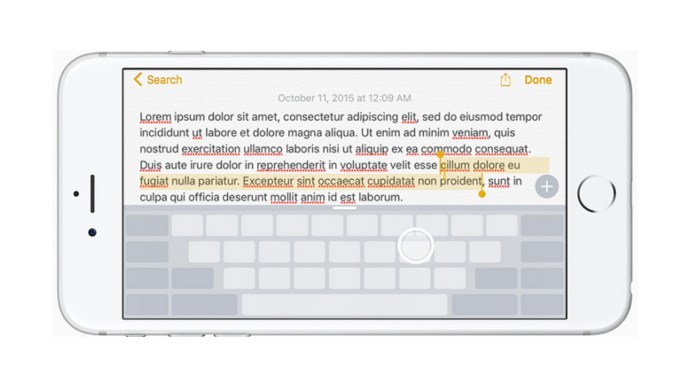iPhone 7, iespējams, piesaista virsrakstus, taču Apple iPhone 6s joprojām ir fantastisks tālrunis — tas ballītē ienes vairāk nekā jebkurš iepriekšējais S jauninājums, ko esam redzējuši. Ja esat nolēmis izmantot iPhone 6s cenas samazinājuma priekšrocības vai, iespējams, vienkārši vēlaties uzzināt vairāk par augstākās klases tālruni, vēlēsities uzzināt par šīm funkcijām.

IPhone 6s pamatā ir 3D Touch, Live Photos un 4K ierakstīšana. Jūs, iespējams, esat apguvis šo funkciju lietošanas pamatprincipus, taču ir daži uzlabojumi un triki, kas palīdzēs jums no tiem gūt maksimālu labumu. Tātad, bez turpmākas runas, šeit ir vienpadsmit lietas, ko var paveikt jūsu iPhone 6s un par kurām jūs, iespējams, nezināt.
1. iPhone 6s padomi un ieteikumi: uzņemiet īpaši ātru selfiju

Patīk vai nepatīk, pašbildes tagad ir daļa no mūsu dzīves. Atbildot uz to, Apple ir padarījis to ātrāku un vienkāršāku, izmantojot iPhone 6s. Nav uzreiz skaidrs, kā to izdarīt, jo tas tiek darīts, izmantojot klausules 3D Touch funkcionalitāti. Lai ātri uzņemtu pašbildi, neizejot no sākuma ekrāna, stingri nospiediet kameras ikonu; pēc tam jums tiks piedāvāts opciju kopums. Noklikšķiniet uz pašbildes, un tālrunis pārslēgsies uz priekšējo kameru.
2. iPhone 6s padomi un ieteikumi: izveidojiet savu fonu kā Live Photo
Papildus 3D Touch tālrunim iPhone 6s ir arī Live Photos — jauna funkcija, kas ieraksta video fragmentu pirms un pēc attēla uzņemšanas. Vēl labāk, iPhone 6s ļauj iestatīt tos kā fonu. Lai padarītu savu fona attēlu par Live Photo, vienkārši atrodiet vajadzīgo, pieskarieties kopīgošanas ikonai un pēc tam atlasiet “Iestatīt kā fonu”. Stingri nospiežot iPhone 6 bloķēšanas ekrānu, tas tiks atdzīvināts.
3. iPhone 6s padomi un ieteikumi: uzņemiet 4K kvalitātē

IPhone 6s spēj uzņemt 4K video, taču pēc noklusējuma tas to nedara. Ja vēlaties ierakstīt klipus 4K kvalitātē, atveriet sadaļu Iestatījumi, pēc tam ritiniet uz leju līdz Fotoattēli un videoklipi. Zem virsraksta Kamera atlasiet Ierakstīt video un pēc tam pārliecinieties, vai ir atzīmēta izvēles rūtiņa 4K ar ātrumu 30 kadri sekundē. Ja jums pietrūkst vietas vai nolemjat, ka 4K video nav nepieciešami, atgriezieties izvēlnē un atlasiet citu iestatījumu.
4. iPhone 6s padomi un ieteikumi: pielāgojiet 3D Touch iestatījumus
Skatiet saistīto iPhone 7 pārskatu: vai Apple 2016. gada flagmanis joprojām ir pretrunā jaunākiem modeļiem? Apple iPhone 6s apskats: stabils tālrunis pat vairākus gadus pēc tā izlaišanas3D pieskāriens, bez šaubām, ir viena no izcilākajām iPhone 6s funkcijām, un tā izmantošanai vajadzētu kļūt par otrreizēju 6s īpašniekiem. Tomēr, ja jums šķiet, ka to ir pārāk viegli vai pārāk grūti aktivizēt, jums veicas. Pārejot uz iestatījumiem, pieejamību un pēc tam 3D pieskāriena jutību, varēsit mainīt ekrāna stiprumu, pirms jūsu iPhone reģistrē 3D Touch.
5. iPhone 6s padomi un ieteikumi: zvaniet cilvēkiem no iMessage
Kad esat ieguvis 3D Touch pēc jūsu vēlmēm, tas nodrošina virkni ātru īsceļu un funkciju. Izmantojiet iMessage: ja izlemjat, ka vēlaties piezvanīt kontaktpersonai, nevis nosūtīt tai ziņu, vienkārši stingri nospiediet viņa kontaktpersonas attēlu, un jums tiks piedāvātas iespējas zvanīt, nosūtīt īsziņu vai zvanīt.
6. iPhone 6s padomi un ieteikumi: Hei Siri

Siri ir viens no jaudīgākajiem rīkiem iPhone arsenālā, un 6s ļauj to izmantot, pat nepieskaroties pogai Sākums. Varat iestatīt Siri brīvroku režīmu, kad pirmo reizi iestatāt tālruni, taču, lai to iespējotu jebkurā laikā, atveriet iestatījumus, Vispārīgi un Siri, pēc tam atlasiet Hey Siri. Pēc trīs reizes izrunājot savu vārdu, Siri tiks aktivizēts ikreiz, kad sakāt Hei Siri. Un labākais bits? Tas atbildēs tikai jums.
7. iPhone 6s padomi un ieteikumi: taupiet akumulatoru, izmantojot zema enerģijas patēriņa režīmu
Samazinot sinhronizācijas procesus, greznākas funkcijas un operētājsistēmas animācijas, iOS 9 mazjaudas režīms var izspiest jūsu iPhone 6s papildu sulu. Lai to iespējotu, dodieties uz iestatījumiem, ritiniet uz leju līdz akumulatoram un pārliecinieties, vai ir iespējots zema enerģijas patēriņa režīms. Ja jūs joprojām uztraucaties par akumulatora darbības laiku, ir vērts izvēlēties arī Battery Percentage, lai jūs varētu precīzi redzēt, cik daudz akumulatora darbības laika ir atlicis.
8. iPhone 6s padomi un ieteikumi: ātra lietotņu vairākuzdevumu veikšana
Operētājsistēmā iOS 9 bija iespējams pārlūkot nesen izmantotās lietotnes, divreiz pieskaroties pogai Sākums, bet iPhone 6s padara vairāku uzdevumu veikšanu vēl vienkāršāku. Pateicoties pavisam jaunajai klausules 3D Touch funkcionalitātei, stingra nospiešana ekrāna malā ir viss, kas jums nepieciešams, lai atvērtu pēdējo izmantoto lietojumprogrammu. No turienes varat pārlūkot lietotnes un atlasīt vajadzīgo. Vai vēlaties atgriezties iepriekšējā lietotnē? Vienkārši atkārtojiet procesu.
9. iPhone 6s padomi un ieteikumi: skatieties un spiediet

Vai esat kādreiz vēlējies kaut ko pārbaudīt un pēc tam ātri atgriezties pie tā, ko skatījāt iepriekš? Ar iPhone 6 ziņojumi un attēli ir jāatver pilnībā, taču iPhone 6s to visu maina, ļaujot “ielūkoties” saturā, to pilnībā neatverot. Stingri nospiežot ekrānu, bieži vien varēsit redzēt vairāk ziņas, e-pasta vai attēlu, un, samazinot spiedienu, ekrāns atkal tiks aizvērts.
10. iPhone 6s padomi un ieteikumi: pārveidojiet tastatūru par skārienpaliktni 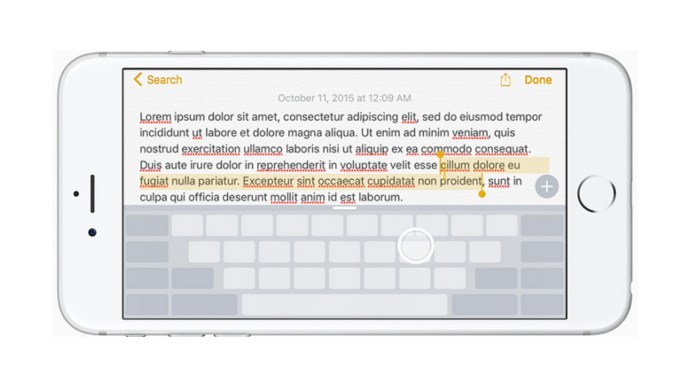
Teksta izcelšana iPhone 6 ir diezgan sarežģīta, taču, pateicoties 3D Touch, iPhone 6s tas ir viegli. Stingri nospiežot tālruņa tastatūru, tas kļūs par tādu kā skārienpaliktni, un no turienes tālruņa skārienekrāna lietošana ir gluži kā MacBook Pro.
11. iPhone 6s padomi un ieteikumi: nogaliniet fotoattēlus tiešsaistē
Tiešraides fotoattēli ir viena no interesantākajām iPhone 6 funkcijām, taču tās aizņem vairāk vietas nekā parastais fotoattēls. Ja jums ir maz vietas, varat atspējot Live Photos, kameras ekrāna augšdaļā pieskaroties apļveida ikonai.
Lasiet tālāk: iPhone 6s pārskats